Bài viết này giải thích cách bật hoặc tắt Windows Hello Biometrics trong Windows 11.
Windows 11 có tính năng Windows Hello cung cấp cách đăng nhập Windows an toàn và cá nhân hơn. Với Windows Hello, một người có thể sử dụng mã PIN, nhận dạng khuôn mặt hoặc dấu vân tay để đăng nhập vào thiết bị của mình một cách an toàn.
Hầu hết các thiết bị Windows mới mà bạn mua hôm nay sẽ đi kèm với các tính năng sinh trắc học. Ngoài ra, cửa sổ sẽ nhắc bạn sử dụng một tính năng sinh trắc học để bảo vệ thiết bị và tăng cường bảo mật dữ liệu của bạn.
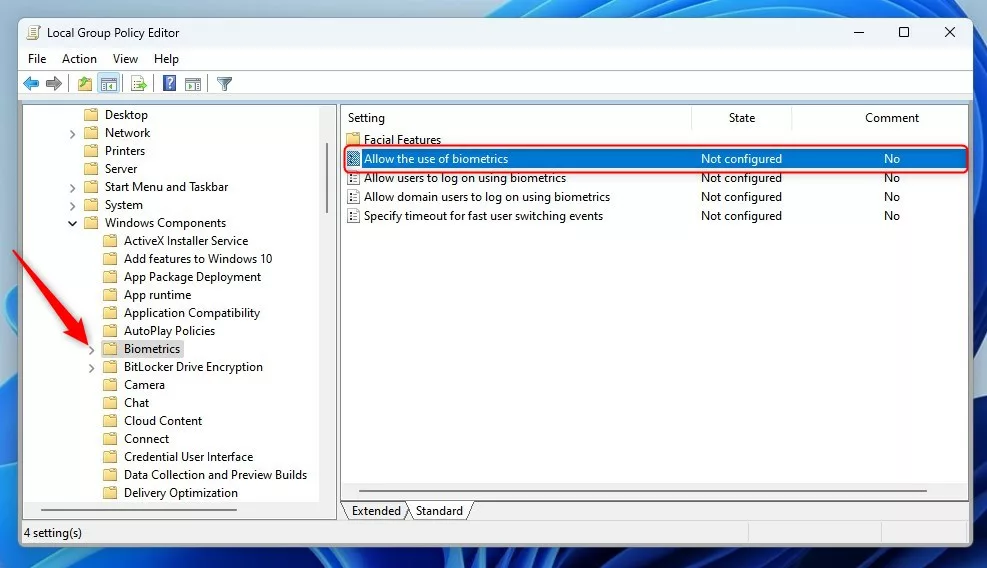
Tuy nhiên, không phải tất cả các thiết bị Windows đều nên sử dụng Windows Hello Biometrics. Sinh trắc học có thể cản trở truy cập dịch vụ trong một số môi trường và làm phức tạp việc hoàn thành công việc.
Dưới đây là cách cho phép hoặc không cho phép Windows Hello Biometrics trong Windows 11.
Bật sử dụng Windows Hello Biometrics qua Trình chỉnh sửa chính sách nhóm cục bộ
Như đã mô tả ở trên, Windows Hello Biometrics có các tính năng để tăng cường bảo mật và bảo vệ dữ liệu. Tuy nhiên, không phải trong mọi trường hợp, người dùng đều có thể sử dụng các tính năng sinh trắc học của Windows.
Dưới đây là cách bật hoặc tắt tính năng này.
Trước tiên, hãy mở Trình chỉnh sửa chính sách nhóm cục bộ.
Sau đó mở rộng các thư mục sau Cấu hình máy tính-> Mẫu quản trị-> Cấu phần Windows-> Sinh trắc học.
Cấu hình máy tính-> Mẫu quản trị-> Cấu phần Windows-> Sinh trắc học
Tiếp theo, nhấp vào trên thư mục Sinh trắc học ở bảng điều khiển bên trái và nhấp đúp vào cài đặt ở bên phải có tên là “Cho phép sử dụng sinh trắc học“để mở.
Windows cho phép sử dụng Sinh trắc học.
Khi cửa sổ cài đặt mở ra, hãy chọn một trong các tùy chọn:
Chưa định cấu hình – Tương tự như đã bật. Dịch vụ Sinh trắc học khả dụng. Đã bật – Dịch vụ Sinh trắc học Windows Hello hiện có sẵn để sử dụng. Đã tắt – Dịch vụ Sinh trắc học Windows Hello không khả dụng và người dùng có thể sử dụng Sinh trắc học.
Lưu cài đặt của bạn và khởi động lại máy tính để áp dụng các thay đổi.
Bật hoặc tắt việc sử dụng Windows Hello Biometrics qua Windows Registry Editor
Còn một cách khác để bật hoặc tắt tắt Windows Hello Biometrics trong Windows là sử dụng Windows Registry Editor.
Nếu bạn không thể mở Local Group Policy Editor, hãy sử dụng trình chỉnh sửa Windows Registry để thay thế.
Mở Windows Registry và điều hướng đến đường dẫn khóa thư mục bên dưới.
HKEY_LOCAL_MACHINE\SOFTWARE\Policies\Microsoft
Nếu bạn không thấy khóa thư mục Biometrics, nhấp chuột phải vào khóa Microsoft, sau đó tạo thư mục khóa con (Biometrics).
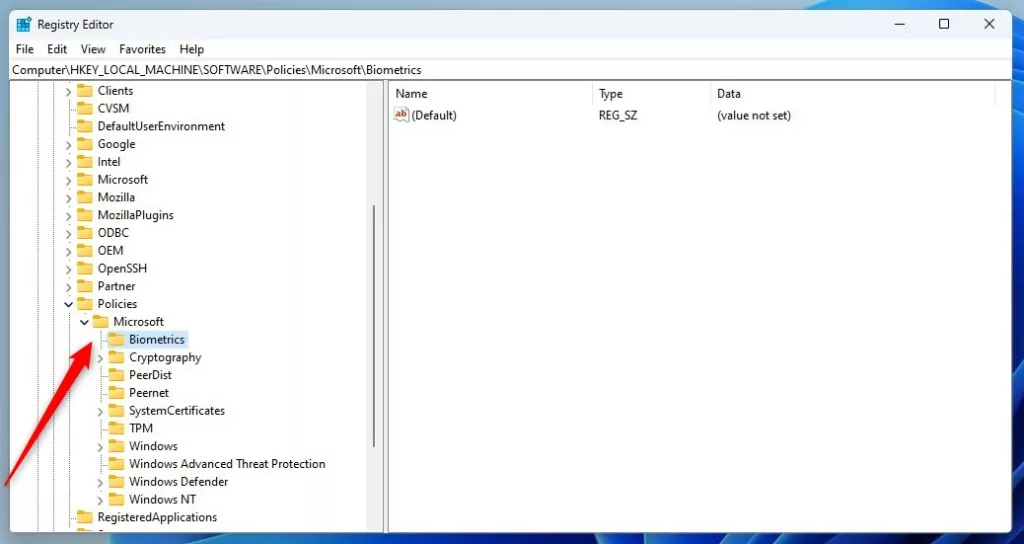 Windows cho phép việc sử dụng cửa sổ đăng ký sinh trắc học
Windows cho phép việc sử dụng cửa sổ đăng ký sinh trắc học
Nhấp chuột phải vào Biometr ics ngăn bên phải của khóa thư mục và chọn Mới-> Giá trị DWORD (32-bit). Nhập khóa mới có tên Đã bật.
Nhấp đúp vào tên mục khóa mới (Đã bật) và đảm bảo rằng Cơ sở tùy chọn là Số thập phân, sau đó cập nhật Dữ liệu giá trị, đảm bảo bạn giữ nguyên giá trị hiện có của mình:
Để bật tính năng này. Nhập 1. Để tắt tính năng này. Nhập 0. 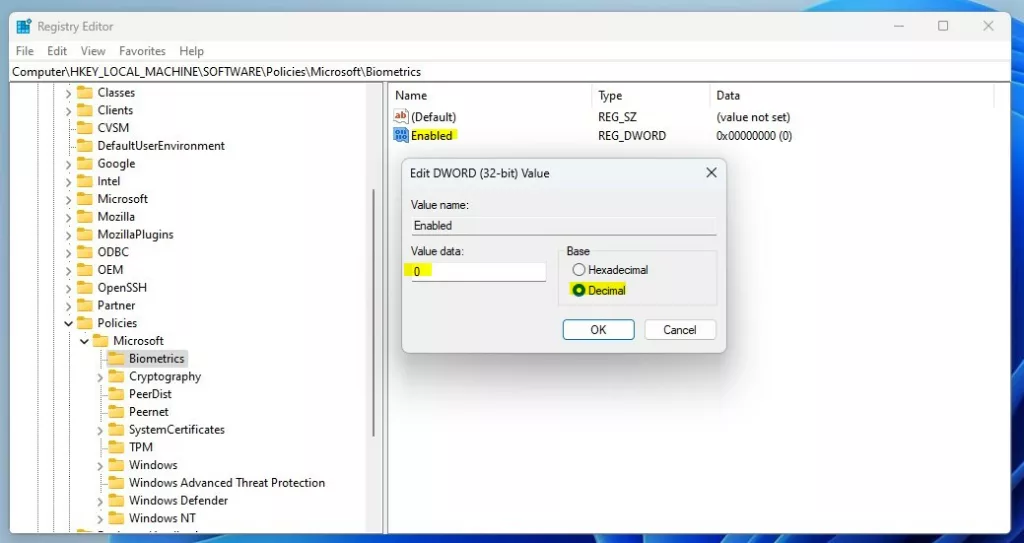 Windows cho phép sử dụng dữ liệu giá trị sổ đăng ký cửa sổ sinh trắc học được cập nhật
Windows cho phép sử dụng dữ liệu giá trị sổ đăng ký cửa sổ sinh trắc học được cập nhật
Lưu thay đổi và khởi động lại máy tính của bạn.
Điều đó nên làm!
Kết luận:
Bài đăng này hướng dẫn bạn cách bật hoặc tắt Windows Hello Biometrics trong Windows 11. Nếu bạn tìm thấy bất kỳ lỗi nào ở trên hoặc có điều gì đó cần thêm, vui lòng sử dụng biểu mẫu nhận xét bên dưới.